在CAD中切斷命令很適合用于單獨的線條,利用快捷鍵BR在CAD直線中某點切斷的方式如下:
輸入BR然后回車,這時提示你選擇切斷的對象。
當你選擇一個對象以后,系統將會默認你選擇對象時點擊的位置就是第一個打斷點。這時你在對象上選另一個點的時候,對象上從第一個點到第二個點的部分將會被剪掉。由于第一個點只是選擇對象時點的,是沒有捕捉的,通常不是理想的點,這時就需要修改第一個打斷點,輸入f然后回車,系統會提示你選擇第一個打斷點。
這時你就可以根據你的需要捕捉到第一個打斷點了,然后輸入第二個打斷點完成打斷。
如果點在不同的兩點上,就是打斷,這時一條線段會分成兩條分開的線段。比如捕捉中點和線上中點右邊一點后打斷的結果如下。

如果用了BR后在同一點上點兩下,就是打斷于點,這時一條線段會變成兩條線段,但端點重合,如下圖兩點均捕捉中點處。

最后結果如下,從中點處將直線一分為二。

以上就是CAD直線中某點切斷的方式,希望大家好好學習并熟練掌握。
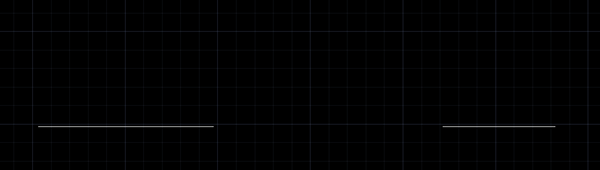
2019-09-27

2023-11-09

2023-11-09

2023-11-09

2023-11-09

2023-11-08

2023-11-07

2023-11-07

2023-11-07

2023-11-06

2023-11-06

2023-11-03
